Avast heeft een oplossing voor het probleem met de update van Windows 10 april 2018
3 minuut. lezen
Uitgegeven op
Lees onze openbaarmakingspagina om erachter te komen hoe u MSPoweruser kunt helpen het redactieteam te ondersteunen Lees meer
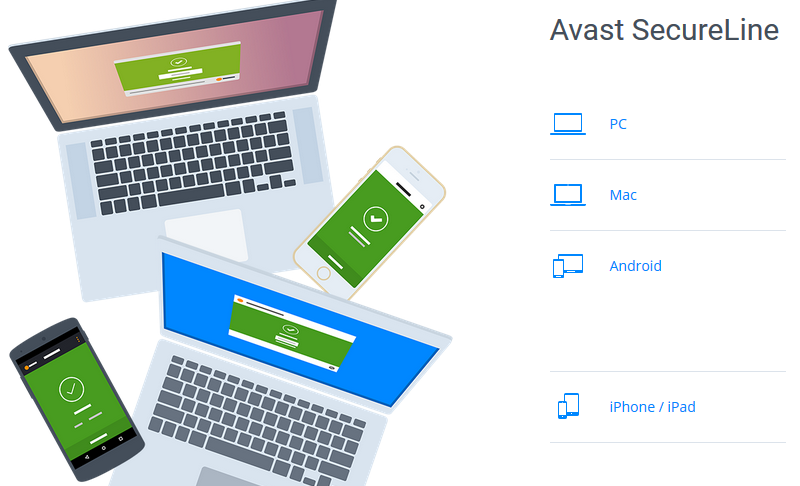

Onlangs meldden we dat Microsoft heeft de update van Windows 10 april 2018 op Windows-pc's met Avast Antivirus geblokkeerd. De oorzaak van het conflict tussen Windows 10 en Avast was niet duidelijk, maar Avast heeft een update-oplossing voor het probleem uitgebracht.
Volgens Avast is een element van de update van Windows 10 april 2018 niet compatibel met het Avast-gedragsschild en veroorzaakt het problemen. Het bedrijf heeft onmiddellijk een update uitgerold om het probleem op te lossen, maar waarschuwt dat dit geen specifiek Avast-probleem is en mogelijk ook van invloed is op andere software.
In samenwerking met Microsoft hebben we een element van de nieuwste Windows 10 1803-update geïdentificeerd dat incompatibel is met het Avast Behavior Shield, waardoor de bovengenoemde update in sommige gevallen mislukt (gerelateerd aan een timingprobleem, probleem met de internetverbinding, enz.). Gelukkig hebben we een manier gevonden om het probleem te voorkomen en pushen we nu automatisch een VPS-update naar alle klanten die ervoor zorgen dat het probleem niet optreedt.
Vik, wereldwijde moderator, Avast
Voor degenen die Avast gebruiken, stelt het bedrijf voor om de onderstaande stappen te volgen om het probleem op te lossen.
- Zet de probleemcomputer aan.
- Kies in het blauwe scherm de taal van je toetsenbordindeling. (bijv. “VS”)
- Kies "Gebruik een ander besturingssysteem".
- Kies de tweede optie, “Windows 10 op volume X'(X staat voor een getal)
- Wacht tot de computer opstart naar het bureaublad (voer indien nodig uw wachtwoord in om in te loggen). Het kan zijn dat u lang moet wachten voordat het bureaublad verschijnt, terwijl de "update" gereed is.
- Zodra het bureaublad probeert te laden, sluit u eventuele foutmeldingen die verschijnen.
- Ga op een werkende Windows-pc naar www.microsoft.com/en-us/software-download/windows10.
- Klik in het gedeelte "Windows 10-installatiemedia maken" op "Tool nu downloaden".
- Voer de tool uit die u hebt gedownload en volg de eenvoudige stappen om een USB-stick voor Windows 10-installatie te maken. Hiermee wordt alle bestaande inhoud van uw USB-station gewist. De enige optie die u moet controleren, is ervoor zorgen dat het een 64-bits of 32-bits versie is. Uw computer is MEEST WAARSCHIJNLIJK 64-bit als deze redelijk nieuw is.
- Klik op de probleemcomputer met de rechtermuisknop op een leeg gebied op de taakbalk en klik vervolgens op "Taakbeheer".
- Klik op "Meer details" zodat u de menubalk kunt zien.
- Klik op "Bestand".
- Klik op "Nieuwe taak uitvoeren".
- Vink in het dialoogvenster dat verschijnt het vakje aan "Maak deze taak met beheerdersrechten"/
- Klik op "Bladeren..."
- Navigeer naar uw USB-station en selecteer "setup.exe".
- Voer het bestand uit en volg de stappen om Windows te "upgraden". Schakel de selectievakjes uit voor "controleren op nieuwe updates" en "help deze versie beter te maken". Als je wordt gevraagd wat je wilt houden, zeg dan dat je alles moet houden!
- Laat het proces lopen, wat enige tijd kan duren. Eenmaal voltooid, zou de computer weer normaal en volledig up-to-date moeten zijn. Mogelijk moet u zich opnieuw aanmelden bij uw Microsoft-account.
We hebben geen meldingen ontvangen van andere software die problemen veroorzaakt zoals Avast, maar we hopen dat Microsoft het probleem identificeert en snel oplost.
Bron: avast; Via: Windows nieuwste







